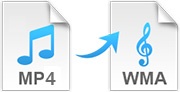 MP4およびWMAは、インターネット配信にもっともよく使用されている形式です。MP4やMPEG Part-14は主に動画や音声ストリームを保存する際に使用されており、オンライン上での配信が可能で、高品質の音声ファイルや動画ファイルを扱うことができます。「Windows Media Audio」、略してWMAはMicrosoft社によって開発された音声データ圧縮技術で、圧縮レートが高く、小さいファイルサイズながらも音質が高いことで高い評価を得ています。
MP4およびWMAは、インターネット配信にもっともよく使用されている形式です。MP4やMPEG Part-14は主に動画や音声ストリームを保存する際に使用されており、オンライン上での配信が可能で、高品質の音声ファイルや動画ファイルを扱うことができます。「Windows Media Audio」、略してWMAはMicrosoft社によって開発された音声データ圧縮技術で、圧縮レートが高く、小さいファイルサイズながらも音質が高いことで高い評価を得ています。
MP4をWMAに変換する理由
ファイルサイズが小さいため、日常の多くの場面でWMAのほうがMP4よりも便利だと感じることがあるでしょう。例えば、MP4動画のBGM(背景音楽)が気に入り、音楽だけを抽出して携帯電話やタブレット、携帯音楽プレーヤーに保存したいということはありませんか。語学の勉強のために、英語のMP4動画の音声部分だけを取り出して繰り返し聞きたいということがあるかもしれません。こうした場合にはMP4をWMAに変換にしてみてください。3つの変換方法については以下の通りです。
MP4をWMAに変換する3つの簡単な方法
1
方法一:無料のオンラインコンバータを使用する
オンライン変換サービスを提供するウェブサイトはたくさんあります。有料サイトもあれば、うっとうしい広告が表示されるものもあります。オンラインでMP4ファイルをWMAに変換する際に私が今までに使用したオンラインコンバータの中では、「Apowersoftフリーオンライン動画兼音声変換ソフト」が最もおすすめです。インターフェースが簡潔で分かりやすいため、初心者でも簡単に使うことができます。また、WindowsにもMacにも対応しています。ウェブベースのアプリなので、他のソフトのダウンロード・インストールが不要、ブラウザーだけで利用できます。但し、初めて使用する場合は、一回だけ起動ツールをダウンロードする必要があります。以下の手順を見ていきましょう!
- ステップ①:上記のリンクをクリックし、ソフトの公式ウエブサイトにアクセスします。「ファイルを選択して起動」ボタンをクリックし、MP4ファイルをインポートします。
- ステップ②:初めて利用する場合は、起動ツールのダウンロードが必要です。「起動ツールをダウンロードする」をクリックし、表示されるアニメーションに従い操作すればいいです。
- ステップ③:「形式」にWMAを出力フォーマットとして選択します。ヒント:必要のある場合は、「設定」をクリックして出力ビデオのビットレート、レートスピード、解析度などのパラメータを調整します。鉛筆の「編集」アイコンをクリックすれば、トリム・クロップ、エフェクト調整や字幕・透かし追加などの編集もできます。
- ステップ④:「変換」ボタンをクリックして変換を始めます。処理が完了したら、WMAファイルは自動的にパソコンに保存されます。
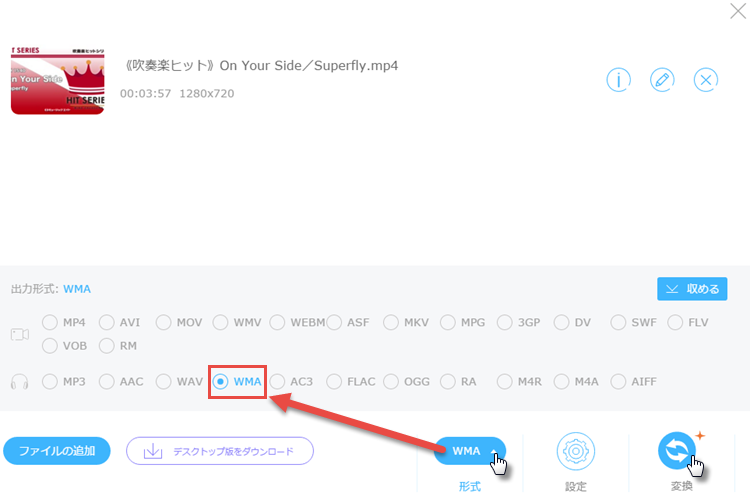
しかし、オンラインコンバータにはいくつかの制約があります。まず、高速ネットワークが必要です。また、MP4ファイルは通常100Mを超える大きなものが多く、そのためアップロードして変換するのに大変時間がかかります。デスクトップ型のコンバータを使用したほうが便利でしょう。おすすめするデスクトップ型プログラムは以下の2つです。
2
方法二:「Apowersoft動画変換マスター」を使用する
「Apowersoft動画変換マスター」は、効果的かつ多機能のプログラムで、短時間で変換行うことができます。また、40個以上のファイルを一度に変換できる、一括変換機能も付いています。
- ステップ①:ツールをパソコンにダウンロードおよびインストールする。無料ダウンロード
- ステップ②:インストールしたら、起動してMP4ファイル(複数可)をインポートする。
- ステップ③:「プロファイル」リストを開き、「音声」から「WMA」を選ぶ。ドロップダウンリストの「出力」でWMAファイルの保存場所を設定することもできます。
- ステップ④:「変換」ボタンをクリックしたら、処理が始まります。処理が完了したら、変換されたWMAファイルが出力フォルダに保存されます。
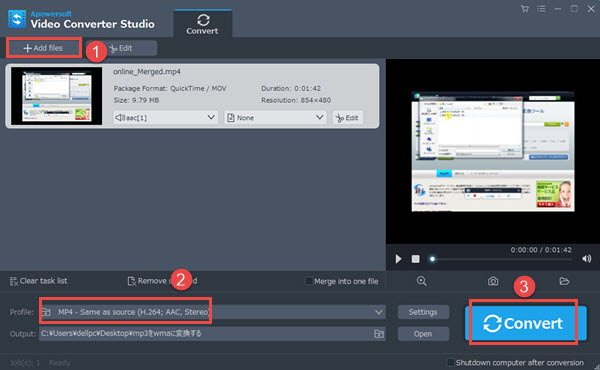
ファイルの編集も可能です。例えば、複数のファイルをひとつにまとめたり、ひとつのファイルを切り取って別々に保存したり、気に入らない部分を削除したりできます。また、様々な形式の動画や音声を再生するプレーヤーとして「Apowersoft動画変換マスター」を使用することもできます。
3
方法三:「Free Video to Audio Converter」を使用する
2つ目のデスクトップ型プログラムは「Free Video Audio Converter」です。これは、簡単に使える音声抽出ツールで、MP4ファイルをWMAに変換することができます。使用方法は「Apowersoft動画ダ変換マスター」に似ています。
- ステップ①:ツールをパソコンにインストールして起動させ、「タスクを追加」をクリックしてMP4ファイル(複数可)をインポートします。
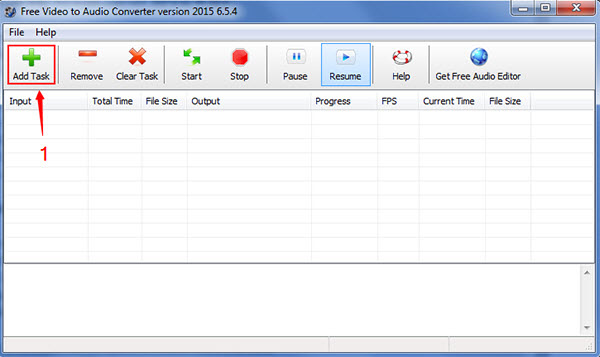
- ステップ②:ポップアップウィンドウで、出力形式をWMAにし、サンプルレート、音量、チャンネル、ビットレートといったパラメータを設定します。パラメータがよく分からない方は、パラメータの設定をせずそのまま「OK」をクリックします。
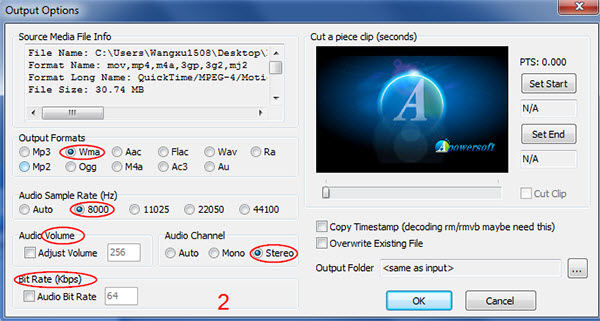
- ステップ③:開始ボタンをクリックすれば変換が始まります。処理が完了したら、もともと保存されていたフォルダにWMAファイルが保存されます。
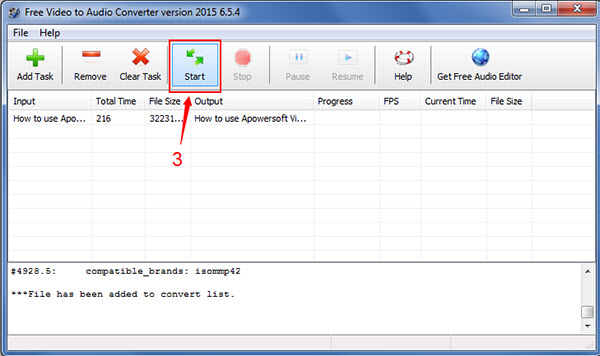
しかし、このプログラムは使用経験上あまりいい印象がありません。まず、機能がひとつしかないため、このプログラムでは動画を音声に変換(MP4をWMAに変換)することしかできません。また、変換後には通常、なんらかの編集作業が必要となりますが、このツールには編集機能がついていません。編集するためには、別のプログラムをダウンロードする必要があります。部分変換機能がついていますが、カーソルを使って変換箇所を選択する際に見える画像が鮮明ではないため、うまく選択することができません。


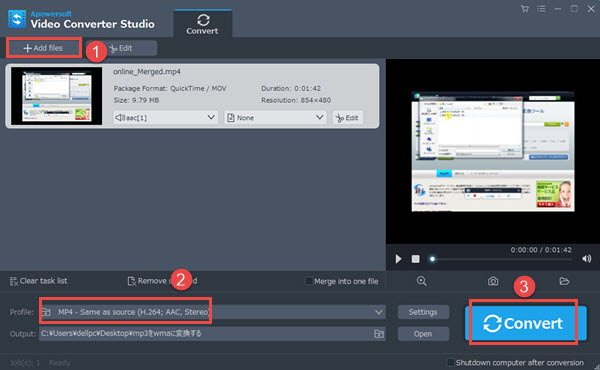
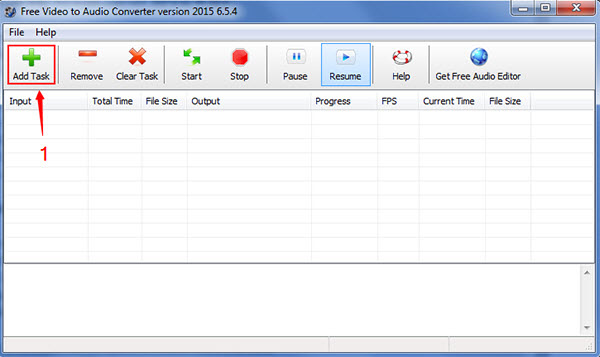
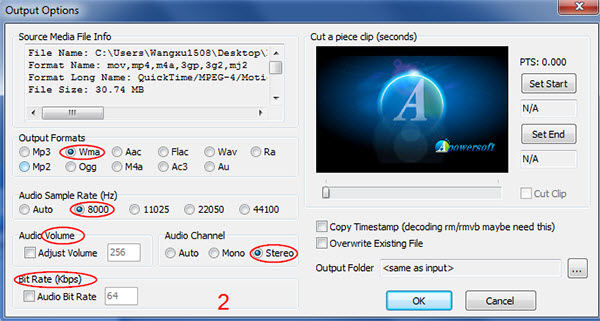
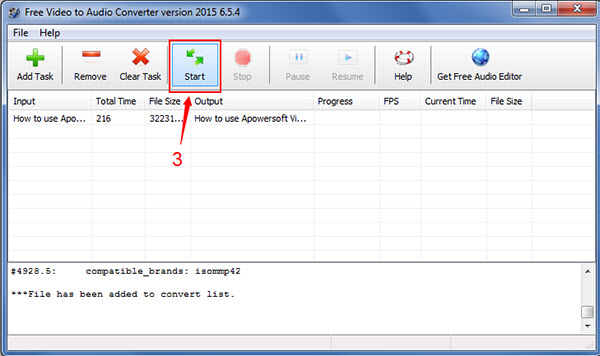

コメントを書く